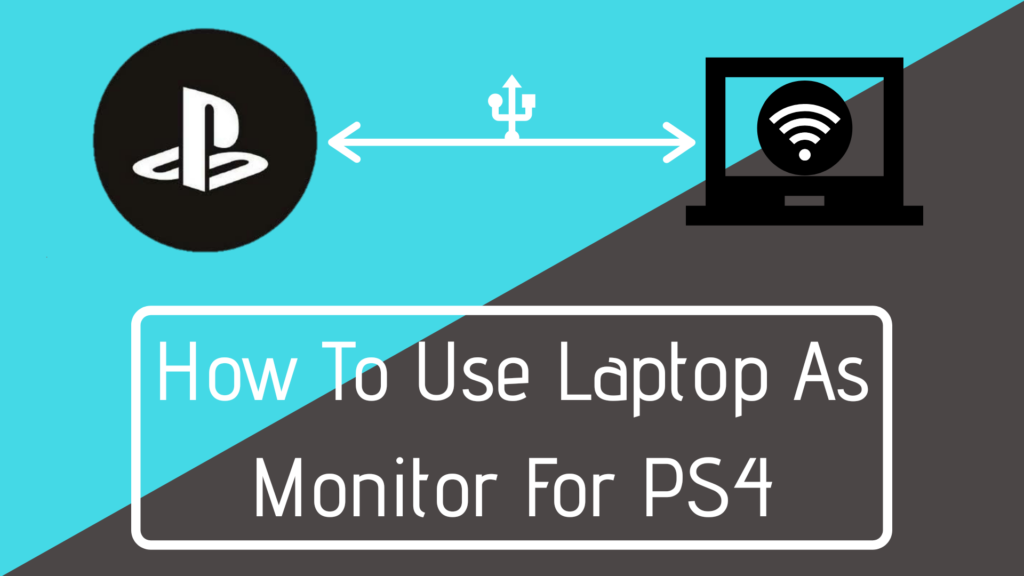
Ha játékrajongó vagy, akkor biztosan imádni fogod a PS4 által nyújtott teljesítményt és funkciókat. A PS4 az egyik legjobb játékkonzol, és a játék rajta igen szórakoztató. A nagy felbontású játékmenet, a több mint száz játéklehetőség közül választhatsz, és órákig játszhatsz. Akár a stratégiai játékokat, akár az akciójátékokat kedveled, akár randalírozni szeretnél, hogy mindenhol zombikat gyilkolj, a PS4 konzol mindezt lefedi számodra.
Szóval, mi a helyzet a kompatibilitással, néha nincs otthon elérhető képernyőnk, hogy játszhassunk, miközben valaki tévét néz, vagy legrosszabb esetben, ha a tévé javítás miatt kiesik! Ezekben a helyzetekben sok játékos kíváncsi arra, hogyan lehet a laptopot monitorként használni a PS4-hez. Ez lehetővé teszi a játékosok számára, hogy a laptopot monitorként használva azonnal akcióba lendüljenek, és soha többé nem kell várniuk arra, hogy sorra kerüljenek a TV-n.
Hogyan használjuk a laptopot monitorként a Sony PS4-hez
A laptop monitorként való használata a sony ps4-hez nem olyan egyszerű, mint a játékkonzolról a laptopra csatlakoztatni egy HDMI-kábelt, és máris jöhetnek a játékok. Ha ilyen egyszerű lenne, már mindenki ezt csinálta volna a PlayStationnel, a játékkonzolt a laptophoz csatlakoztatva. Lehetséges az ilyen csatlakoztatás? A válasz igen, lehetséges, de ez egy kicsit bonyolult folyamat, és fel kell tennie a gondolkodási sapkáját, amikor megpróbálja a konzol és a laptop közötti kapcsolatot létrehozni.
A PS4 játékok lejátszásához olyan laptopra van szüksége, amely kompatibilis a videóbemenethez, azonban a legtöbb laptopban nincsenek meg az ilyen csatlakozási lehetőségek, és ha azt hiszi, hogy könnyen talál megoldást erre a problémára, akkor több dolgot kell megtanulnia. Nem csatlakoztathatja a HDMI-kábelt a notebookhoz, és nem kezdhet el játszani a laptop kijelzőjén. A HDMI-kapcsolat csak egyirányú, és nem támogatja a duplikált kapcsolatot. A HDMI portok mind a PS4-en, mind a laptopon kimeneti portok, ez azt jelenti, hogy nem tudsz kapcsolatot létesíteni kettőjük között, és kimenetet kapni a laptop képernyőjén.
Itt fogom megismertetni veled a két módot, amit követhetsz, miután követed ezt a két módot, akkor meglesz a kapcsolat, hogy a laptop képernyőjét monitorként használd a PS4 játékaihoz.
Hogyan használd a laptopot monitorként a PS4-hez Capture kártya használatával
Az első módszer a konzol csatlakoztatását jelenti a laptophoz video capture kártyák segítségével. Ez a módszer egyáltalán nem bonyolult. Azonban költenie kell néhány dollárt, hogy az összes berendezést elkészítse a beállításhoz. A rendszer felépítéséhez szükséges dolgok közé tartozik a laptop, egy videofelvevőkártya, ethernet- vagy WiFi-kapcsolat, fájlmegosztási kompatibilitás és egy HDMI-kábel.
Az általunk ajánlott videofelvevő eszköz: Blackmagic Design Intensity Shuttle

1. lépés
Először is be kell kapcsolnod a fájlmegosztás opciót a PS4 menüben a beállítási fülek alatt, majd a hálózati beállítások opciót megtalálod a hálózati opció segítségével, most már hozzáférhetsz az internetkapcsolatodhoz. Vezeték nélküli internetkapcsolat hiányában használhatsz WiFi routert, és a PS4 konfigurációit és a számítógépet használhatod a csatlakozáshoz.
2. lépés
A kapcsolat létrehozása után most gyorsan elindíthatja a két gép közötti streaminget. Ezután csatlakoztatnia kell a videófelvevőkártyát a laptopjához az USB-port segítségével. A videokártyákat egy telepítőcsomaggal együtt gyártják, és a program telepítése és beállítása gyerekjáték.
3. lépés
Most szükséged lesz egy s-video csatlakozóra, amit gyorsan beszerezhetsz a kinti kiskereskedésekből, és ezzel a kapcsolattal csatlakoztathatod a videokártyát a PS4 konzolhoz. Most csak arra kell figyelni, hogy a HDMI-In kapcsolat a rögzítőkártyával, míg a HDMI-Out a PS4 játékkonzolhoz csatlakozik.
4. lépés
A rögzítőkártya és a PS4 konzol összekapcsolása után futtassa a szoftvert, és kapcsolja be a PS4-et. A szoftver automatikusan követni fogja a PS4 konzolt, és megjeleníti azt a laptop képernyőjén. Bumm, most már nem kell tartania a lovait, hogy megmutassa a játékokban a dühét.
Szintén olvasd: A 10 legjobb versenyjáték, amit 2020-ban játszhatsz
Hogyan használd a laptopot monitorként a PS4-hez HDMI-vel
A PS4 konzoloddal együtt elérhető a Sony Remote Play, és ez egy olyan eszköz, amellyel PS4-játékokat streamelhetsz a laptopon. Ez a rendszereszköz lehetővé teszi a PS4 távoli csatlakozást, így zökkenőmentesen élvezheti a játékot. Csakúgy, mint a fentebb tárgyalt első módszernél ehhez a beállításhoz, szükséged lesz a játékkonzolodra, a laptopodra, egy USB-kábelre vagy Dualshock 4 USB vezeték nélküli adapterre, valamint a PlayStation platformon beállított fiókodra. Ez az elrendezés csak akkor működik, ha az internetkapcsolata nagysebességű internetkapcsolat.
A folyamat megkezdése előtt a laptopon történő beállítás előtt el kell rendezni egy LCD-képernyőt; erre a PS4 néhány rendszerbeállításához lesz szüksége.
1. lépés
Először le kell töltenie a távoli játék alkalmazás legújabb verzióját a Sony webhelyéről, amely kompatibilis a Windows vagy Mac operációs rendszerrel rendelkező laptopjával. Az alkalmazás a telepítővel együtt érkezik, és nem lesz túl bonyolult az alkalmazás letöltése.
2. lépés
A telepítés befejezése után kapcsolja be a PS4-et, és a beállítások között engedélyezze a távoli lejátszási kapcsolatot. Most már hálózati hozzáférése lesz a játékokhoz azáltal, hogy a PS4 aktiválva van, vagy hagyja csak pihenő üzemmódban. Ha nem vagy biztos benne, hogy a PS4 alapértelmezés szerint pihenő üzemmódban van, akkor felfedezheted, ha bemész a energiatakarékossági beállításokba, és ha a konzol nincs pihenő üzemmódban, akkor a beállításokban nyugalmi üzemmódba állíthatod.
3. lépés
Most kapcsold be a “Bekapcsolás engedélyezése” kapcsolót, hogy a konzolodat a hálózatról futtasd. Kapcsolja be a Távoli alkalmazás a laptopján, és keresse meg a beállítások opciót az alkalmazásban. Itt beállíthatja a képernyőfelbontás beállításait, amely ideális esetben 720p. A vezérlő és a számítógép összekapcsolásához használhatja az USB-kábelt.
4. lépés
A vezérlőt a laptophoz párosíthatja az USB-adapter csatlakoztatásával és néhány másodpercig történő megnyomásával. A Remote Play alkalmazáson megjelenik a Start gomb, most kattints a Start gombra, az alkalmazás a Play Station bejelentkezési képernyőjére visz a hálózaton, és az alkalmazás automatikusan kiválasztja a PS4-et a rendszerben. Most már készen állsz arra, hogy ezzel a módszerrel streameld a játékokat a laptopodon.